Οι καθολικές εφαρμογές πλατφόρμων παραθύρων έχουν πολλάπεριορισμούς. Αυτές οι εφαρμογές είναι η προσπάθεια της Microsoft να προσφέρει στους χρήστες μια ομοιόμορφη εμπειρία εφαρμογών, ενώ ταυτόχρονα δίνει στους προγραμματιστές ένα βασικό πλαίσιο ανάπτυξης εφαρμογών για να συνεργαστεί. Είναι περιορισμοί που είναι αυτό που το κρατά πίσω και μερικά από αυτά είναι τόσο βασικά, σας κάνει να αναρωτιέστε γιατί είναι εκεί για να αρχίσουμε. Ένας περιορισμός με αυτές τις εφαρμογές είναι ότι δεν υπάρχει απλός τρόπος για να δημιουργήσετε αντίγραφα ασφαλείας των ρυθμίσεων της εφαρμογής από το κιβώτιο που μπορούν να κάνουν οι εφαρμογές επιφάνειας εργασίας με εξαιρετική ευκολία. Αν θέλετε να δημιουργήσετε αντίγραφα ασφαλείας των ρυθμίσεων της εφαρμογής UWP στα Windows 10, μπορείτε να χρησιμοποιήσετε μια εφαρμογή που ονομάζεται CloneApp για καθολικές εφαρμογές.
Δημιουργία αντιγράφων ασφαλείας των ρυθμίσεων της εφαρμογής UWP
Η εφαρμογή λειτουργεί, αλλά για να δημιουργήσετε αντίγραφα ασφαλείας των ρυθμίσεων της εφαρμογής UWP, θα χρειαστεί να ανοίξετε και να κλείσετε αυτήν την εφαρμογή πολλές φορές.
Εκτελέστε την εφαρμογή και κάντε κλικ στην επιλογή Πληροφορίες στο κάτω μέρος τηςαριστερή στήλη. Όταν επεκταθεί η ενότητα "Πληροφορίες", ενεργοποιήστε την επιλογή "Εξαγωγή εφαρμογής διαμόρφωσης" και κάντε κλικ στο κουμπί "Ναι" στην οθόνη, όταν σας ζητηθεί. Κάντε κλικ στην επιλογή Εφαρμογές στη συνέχεια. Αν δεν μπορείτε να κάνετε κλικ σε αυτό, θα πρέπει να κλείσετε την εφαρμογή και στη συνέχεια να την εκτελέσετε ξανά.
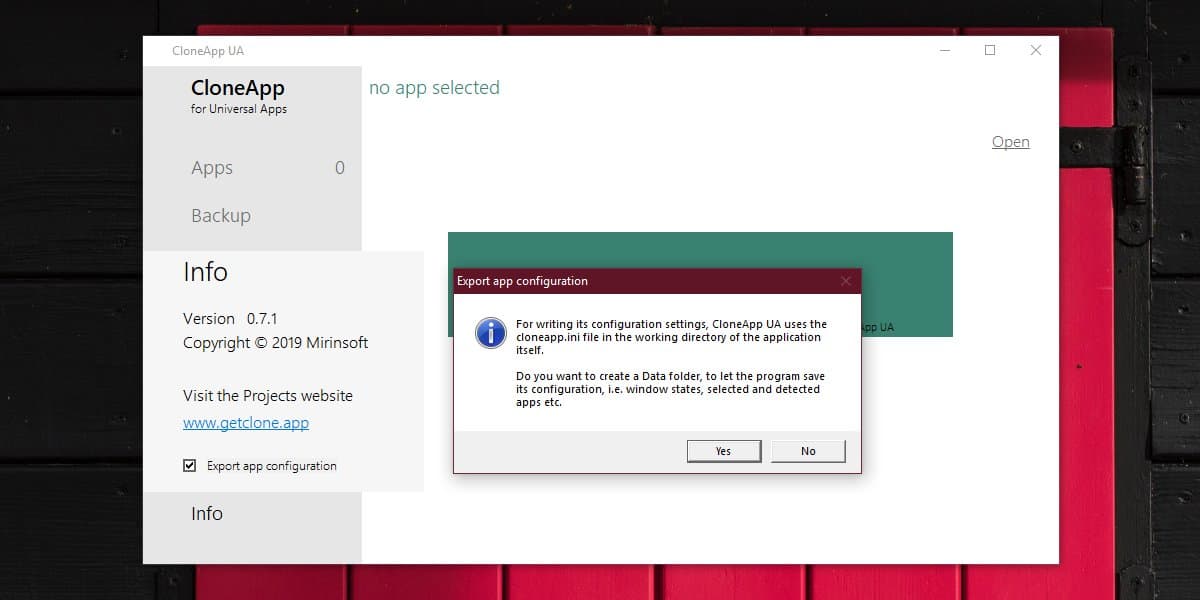
Όταν κάνετε κλικ στο Apps, το CloneApp UA θα σας αναζητήσειγια τις εφαρμογές UWP και να τις ορίσετε όλα. Αυτό περιλαμβάνει εφαρμογές συστήματος καθώς και εφαρμογές τρίτων κατασκευαστών που έχετε εγκαταστήσει από το Microsoft Store. Επιλέξτε οποιοδήποτε αριθμό εφαρμογών και κάντε κλικ στην επιλογή Δημιουργία αντιγράφων ασφαλείας στη στήλη στα αριστερά. Θα δείτε την πρόοδο της δημιουργίας αντιγράφων ασφαλείας σε ένα νέο παράθυρο στα δεξιά.
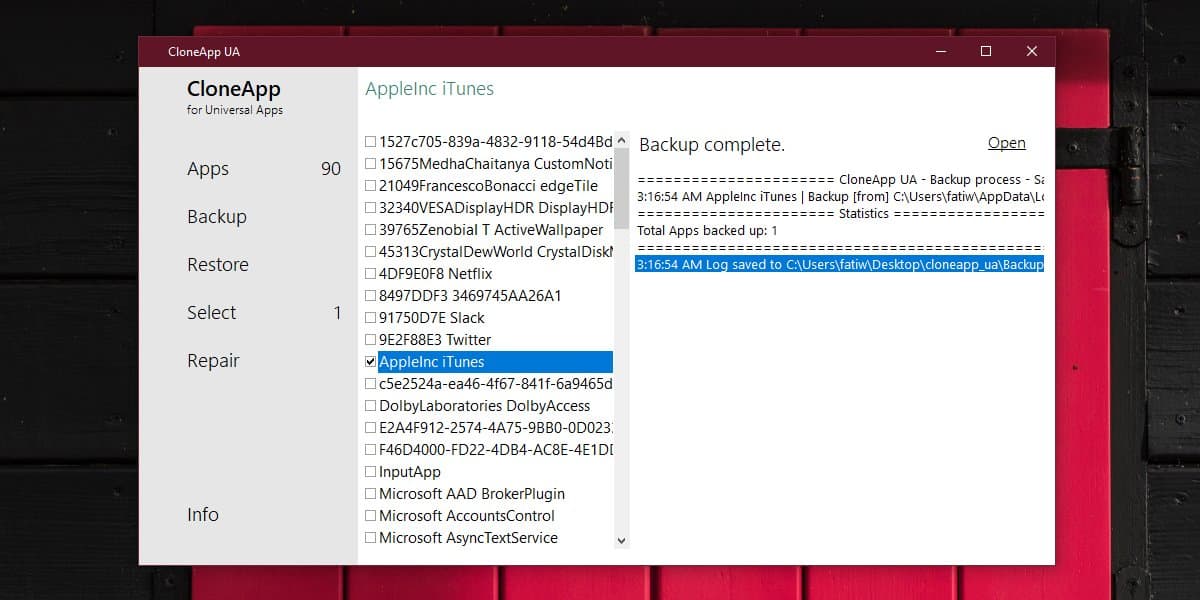
Το CloneApp UA υποστηρίζει τα δεδομένα και όχι την ίδια την εφαρμογή. Αυτό σημαίνει ότι αν καταργήσετε αργότερα μια εφαρμογή από το σύστημά σας, δεν μπορείτε να χρησιμοποιήσετε το CloneApp UA για να το εγκαταστήσετε ξανά. Θα πρέπει να το εγκαταστήσετε από το Microsoft Store ή από όπου και αν το έχετε εγκαταστήσει.
Μόλις εγκατασταθεί η εφαρμογή στο σύστημά σας, ανοίξτε το CloneApp UA και κάντε κλικ στην επιλογή Επαναφορά. Αν έχετε δημιουργήσει αντίγραφα ασφαλείας για πολλές εφαρμογές, μπορείτε να επιλέξετε ποιες από αυτές να αποκατασταθούν ή να τις επαναφέρετε ταυτόχρονα.
Οι ρυθμίσεις που υποστηρίζονται εξαρτώνται από την εφαρμογήότι ανήκουν. Εάν μια εφαρμογή δεν έχει ρύθμιση ότι μπορεί να δημιουργήσει αντίγραφα ασφαλείας, τότε το CloneApp UA δεν πρόκειται να κάνει πολλά. Για τις εφαρμογές που χρησιμοποιείτε με ένα αναγνωριστικό ηλεκτρονικού ταχυδρομείου, π.χ. την εφαρμογή Netflix ή την εφαρμογή iTunes, το CloneApp UA δεν αποθηκεύει το αναγνωριστικό ή τους κωδικούς πρόσβασης. Θα αποθηκεύσει άλλες προτιμήσεις, όπως οι ρυθμίσεις λήψης για την εφαρμογή Netflix.













Σχόλια